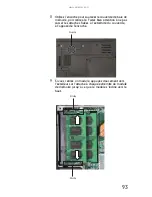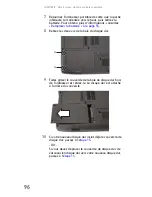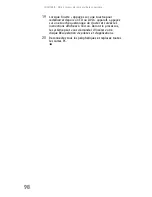www.gateway.com
107
Pour définir une imprimante par défaut :
1
Cliquez sur
(
Démarrer
), puis sur
Panneau de
configuration
. La fenêtre
Panneau de configuration
s’ouvre.
2
Cliquez sur
Matériel et audio
.
3
Cliquez sur
Imprimantes
.
4
Cliquez avec le bouton droit de la souris sur le nom
de l’imprimante et cliquez ensuite sur
Définir
comme imprimante par défaut
.
•
Réinstaller le pilote d’imprimante. Consultez le manuel
fourni avec votre imprimante pour obtenir des
instructions sur l’installation du pilote d’imprimante.
Vous voyez apparaître un message d’erreur « La file
d’attente d’impression est saturée »
•
Assurez-vous que l’imprimante n’est pas configurée
pour travailler hors connexion.
Pour s’assurer que l’imprimante n’est pas configurée
pour travailler hors connexion :
1
Cliquez sur
(
Démarrer
), puis sur
Panneau de
configuration
. La fenêtre
Panneau de configuration
s’ouvre.
2
Cliquez sur
Matériel et audio
.
3
Cliquez sur
Imprimantes
.
4
Si l’état de l’imprimante est
Hors connexion
, cliquez
avec le bouton droit de la souris sur le nom de
l’imprimante que vous voulez utiliser, puis cliquez
sur
Utiliser l’imprimante en ligne
pour que
l’ordinateur fonctionne en ligne.
•
Attendez que les fichiers soient imprimés avant d’en
envoyer d’autres vers l’imprimante.
•
Si vous imprimez de gros fichiers ou de nombreux
fichiers en même temps, il serait judicieux d’ajouter de
la mémoire à l’imprimante. Consultez la documentation
de l’imprimante pour obtenir des instructions sur l’ajout
de mémoire.
Vous voyez apparaître un message d’erreur « L’imprimante
n’a plus de papier »
Après avoir ajouté du papier, assurez-vous que l’imprimante
est sous tension. Bon nombre d’imprimantes sont équipées
d’un bouton sous tension/hors tension sur lequel vous devez
appuyer après avoir ajouté du papier.
Содержание MT6704h
Страница 1: ... ORDINATEUR PORTABLE GUIDE DU MATÉRIEL ...
Страница 2: ......
Страница 8: ...Sommaire vi ...
Страница 12: ...CHAPITRE 1 À propos de ce guide 4 ...
Страница 13: ...CHAPITRE2 5 Vérification de votre ordinateur portable Avant Gauche Droit Arrière Bas Zone du clavier ...
Страница 20: ...CHAPITRE 2 Vérification de votre ordinateur portable 12 ...
Страница 44: ...CHAPITRE 3 Installation et initiation 36 ...
Страница 60: ...CHAPITRE 4 Utilisation de lecteurs et d accessoires 52 ...
Страница 107: ...CHAPITRE9 99 Dépannage Directives de sécurité Premières étapes Dépannage Support par téléphone ...
Страница 148: ...ANNEXE A Informations légales 140 ...
Страница 158: ...150 Index ...
Страница 159: ......
Страница 160: ...8512171 MAN OASIS CA REF GUIDE V R1 01 07 ...